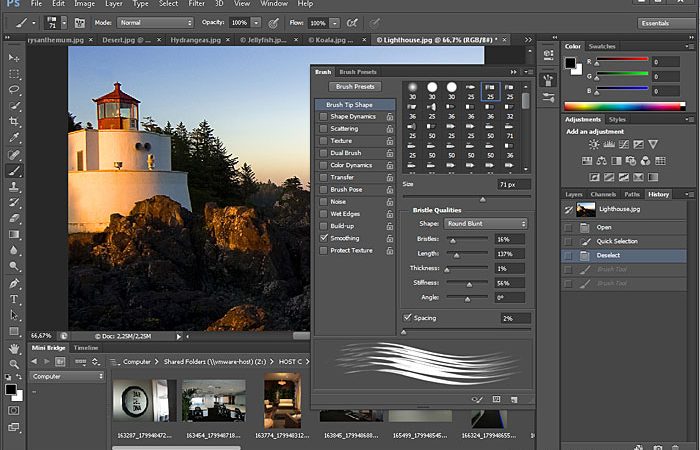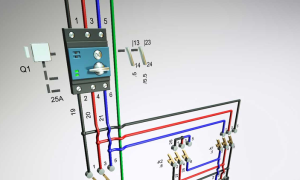Để biết cách sử dụng Adobe photoshop, người dùng phải nắm vững các nền tảng cơ bản trước khi thực hiện những thao tác nâng cao hơn cho quá trình chỉnh sửa, thiết kế hình ảnh.
Người dùng sau khi tải phần mềm photoshop về máy tính, bước đầu tiên phải là làm quen với giao diện của phần mềm photoshop và bắt đầu tìm kiếm tài liệu, hướng dẫn liên quan để nghiên cứu.
>>> Xem thêm: Hướng dẫn tải Adobe Photoshop trên máy tính
Học cách sử dụng Adobe photoshop về cơ bản không quá khó cho người mới bắt đầu. Chỉnh sửa ảnh trên Adobe photoshop cũng có thể phù hợp với người dùng không chuyên. Tuy nhiên, nên tuân thủ hướng dẫn sử dụng Adobe photoshop, đừng bỏ qua các nội dung cơ bản để có thể “hiểu phần mềm” và rút ngắn thời gian thành thạo.
Nắm rõ giao diện và thanh công cụ
Để sử dụng adobe photoshop thì nắm hết về thanh công cụ sẽ là một lợi thế. Điều này giúp người dùng thao tác nhanh chóng và hiểu rõ các chức năng của phần mềm.
Có 4 thành phần đáng lưu ý trên giao diện khi muốn học cách sử dụng app Adobe photoshop: thanh menu, thanh tùy chọn, bảng tùy chọn và hộp công cụ.
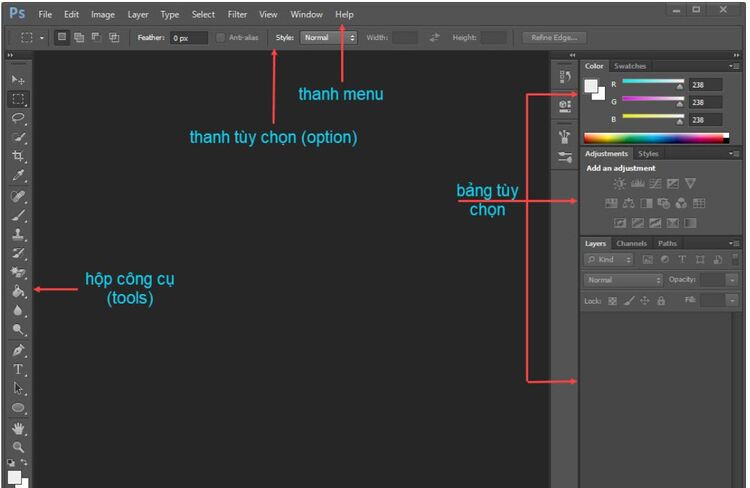
Theo đó, thanh menu chính sẽ thể hiện:
- Help: Hiển thị thông tin về phiên bản Photoshop hiện tại (About Photoshop), thông tin hệ thống máy tính (System Info)…
- File: Nơi chứa các tùy chọn về file ảnh, như: New (tạo mới); Open, Open As (mở file có sẵn); Save, Save As (lưu ảnh),…
- Layer: Chỉnh sửa liên quan đến các “lớp” ảnh với các thao tác như: tạo mới (New), sao chép layer gốc (Duplicate Layer), gộp các layer (Merge Layer)…
- Edit: Tùy chọn các thao tác chỉnh sửa ảnh như sao chép, dán (Copy, Paste); thêm chi tiết hoặc xóa đối tượng trong ảnh (Fill); chỉnh kích cỡ ảnh ghép (Transform, Free Transform),…
- Image: Điều chỉnh chuyển hệ màu (Mode), Chỉnh màu sắc nâng cao (Adjustments), Chỉnh kích thước ảnh (Image Sizes)…
- Type: Các chỉnh sửa liên quan đến chữ và font chữ (Font Preview Size, Language Option,…)
- Select: Tùy chỉnh các vùng chọn như Select All, Deselect, Reselect…
- Window: Quản lý việc căn chỉnh và hiển thị của các panel, tool box trên màn hình như Adjustment, Layer, History…
- Filter: Các bộ lọc ảnh và chỉnh sửa hữu ích như làm mờ ảnh (Blur), làm sắc nét ảnh (Sharpen),…
- View: Tùy chọn xem ảnh như phóng to, phóng nhỏ (Zoom In, Zoom Out), hiển thị thanh thước kẻ (Rulers) để chỉnh sửa ảnh,…
Đối với hộp công cụ (Tools), người dùng sẽ có thêm nhiều lựa chọn cho việc chỉnh sửa hình ảnh. Ví dụ:
- Move: Di chuyển vùng chọn, lớp ảnh…
- Marquee: Tạo vùng chọn ảnh.
- Brush: Vẽ chi tiết giống như net bút lông, bút chì trong Photoshop.
- Clone : Sao chép vùng ảnh tới những vị trí khác nhau.
- Art Brush Tool: Tô vẽ bằng những nét cách điệu nghệ thuật.
- Eraser: Tẩy xóa vùng ảnh đã chọn và phục hồi vùng ảnh đã lưu trước đó.
- Lasso: cũng tạo vùng chọn nhưng công cụ này cho những chi tiết khó và nhiều đường nét riêng biệt.
- Quick Select: Chọn vùng ảnh nhanh và thông tin với Quick Selection Tool hoặc Magic Wand Tool.
- Eyedropper, Ruler: lấy mẫu màu, đo khoảng cách…
- Healing, patch: chỉnh sửa vùng ảnh bị lỗi hoặc xóa vật thể không mong muốn trong ảnh.
Cách sử dụng ứng dụng Adobe Photoshop Express
Cách sử dụng Adobe Photoshop Express khá đơn giản vì đây là phần mềm photoshop trên điện thoại, hoặc trên máy tính bảng. Phần mềm được thiết kế có phần đơn giản, thân thiện hơn cho người dùng, được xem là đối thủ “nặng ký” của Canva.
>>> Tải và hướng dẫn cài đặt: Click tại đây
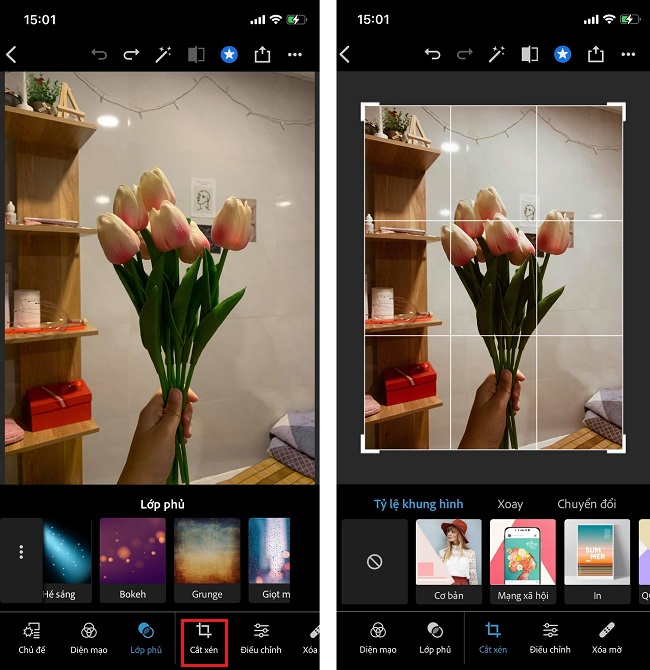
Để sử dụng, bạn cần đăng ký tài khoản Adobe Express, bằng cách nhấn vào Sign Up và điền thông tin. Với ứng dụng này, bạn có thể chỉnh sửa ảnh, thiết kế logo, bài đăng Facebook, Youtube Thumbnail,… và rất nhiều công cụ thú vị khác.
Người dùng nên tìm hiểu kỹ cách sử dụng Adobe photoshop để tối ưu chức năng của phần mềm, phục vụ hiệu quả nhất cho công việc của mình.